win10没有更新win11选项的解决方法 win10没提示更新win11怎么办
更新时间:2024-01-08 14:45:08作者:zheng
有些用户在使用win10电脑的时候发现电脑没有更新win11系统的推送,导致自己无法更新win11,今天小编教大家win10没有更新win11选项的解决方法,操作很简单,大家跟着我的方法来操作吧。
方法如下:
1.首在电脑中打开设置,点击更新和安全。
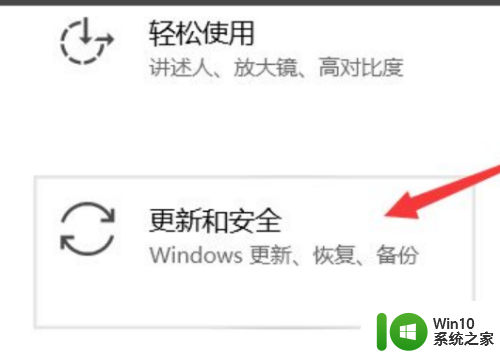
2.打开后,点击windows预览体验计划。
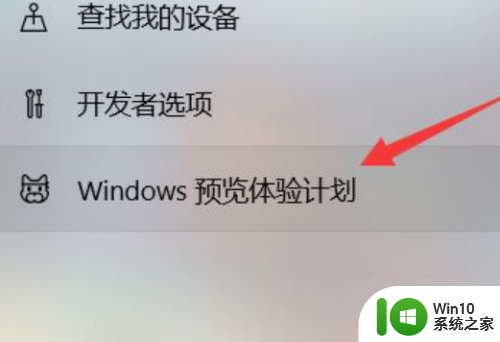
3.打开后,点击注册。
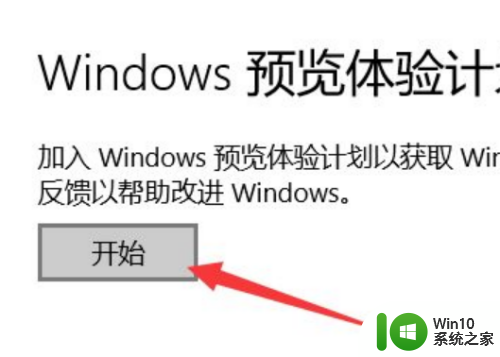
4.然后完成注册并选择帐户。
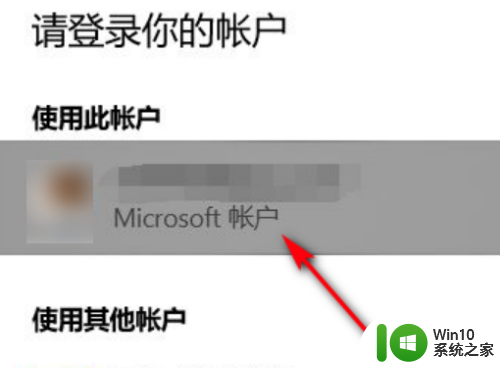
5.选择后,重启电脑,即可开始win11系统更新。
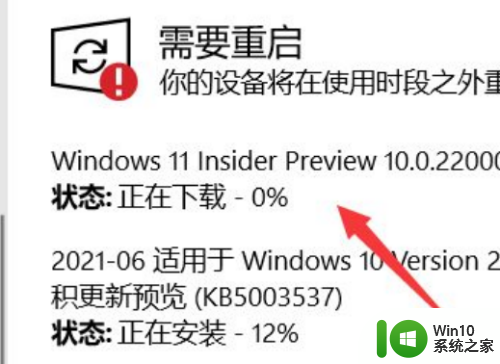
以上就是win10没有更新win11选项的解决方法的全部内容,有遇到这种情况的用户可以按照小编的方法来进行解决,希望能够帮助到大家。
win10没有更新win11选项的解决方法 win10没提示更新win11怎么办相关教程
- win10没有关机选项了只有更新并关机怎么办 Win10更新并关机没有关机选项怎么解决
- 如何解决win10更新右键没有卸载选项的问题 win10更新右键没有卸载选项怎么办
- win10更新和安全没有恢复选项如何解决 Win10更新和安全恢复选项丢失怎么办
- win10更新不了21h2的解决方法 win10没有21H2更新通知怎么办
- 更新win10后鼠标单点右键没显示新建是怎么回事 Win10更新后鼠标右键单击无法显示新建选项
- win7没有win10升级通知的解决方法 win7检查更新没有提示win10升级怎么办
- win7旗舰版检查更新没有升级win10提示 Win7没有收到Win10升级提示的解决方法
- win10注册表没有new win10系统右键菜单没有新建选项解决方法
- win10更新后没声音修复方法 win10更新后没声音怎么解决
- winwin10系统更改账户设置没有改用microsoft账户登录选项如何解决 Win10系统更改账户设置后没有选择Microsoft账户登录的解决方法
- w10更新时无法选择“更新Windows时提供其他Microsoft产品的更新”如何解决 Windows 10更新时无法选择其他Microsoft产品更新的解决方法
- win10更新右键没有卸载如何处理 w10更新没有卸载怎么回事
- 蜘蛛侠:暗影之网win10无法运行解决方法 蜘蛛侠暗影之网win10闪退解决方法
- win10玩只狼:影逝二度游戏卡顿什么原因 win10玩只狼:影逝二度游戏卡顿的处理方法 win10只狼影逝二度游戏卡顿解决方法
- 《极品飞车13:变速》win10无法启动解决方法 极品飞车13变速win10闪退解决方法
- win10桌面图标设置没有权限访问如何处理 Win10桌面图标权限访问被拒绝怎么办
win10系统教程推荐
- 1 蜘蛛侠:暗影之网win10无法运行解决方法 蜘蛛侠暗影之网win10闪退解决方法
- 2 win10桌面图标设置没有权限访问如何处理 Win10桌面图标权限访问被拒绝怎么办
- 3 win10关闭个人信息收集的最佳方法 如何在win10中关闭个人信息收集
- 4 英雄联盟win10无法初始化图像设备怎么办 英雄联盟win10启动黑屏怎么解决
- 5 win10需要来自system权限才能删除解决方法 Win10删除文件需要管理员权限解决方法
- 6 win10电脑查看激活密码的快捷方法 win10电脑激活密码查看方法
- 7 win10平板模式怎么切换电脑模式快捷键 win10平板模式如何切换至电脑模式
- 8 win10 usb无法识别鼠标无法操作如何修复 Win10 USB接口无法识别鼠标怎么办
- 9 笔记本电脑win10更新后开机黑屏很久才有画面如何修复 win10更新后笔记本电脑开机黑屏怎么办
- 10 电脑w10设备管理器里没有蓝牙怎么办 电脑w10蓝牙设备管理器找不到
win10系统推荐
- 1 番茄家园ghost win10 32位官方最新版下载v2023.12
- 2 萝卜家园ghost win10 32位安装稳定版下载v2023.12
- 3 电脑公司ghost win10 64位专业免激活版v2023.12
- 4 番茄家园ghost win10 32位旗舰破解版v2023.12
- 5 索尼笔记本ghost win10 64位原版正式版v2023.12
- 6 系统之家ghost win10 64位u盘家庭版v2023.12
- 7 电脑公司ghost win10 64位官方破解版v2023.12
- 8 系统之家windows10 64位原版安装版v2023.12
- 9 深度技术ghost win10 64位极速稳定版v2023.12
- 10 雨林木风ghost win10 64位专业旗舰版v2023.12